
Sistem operasi desktop modern seperti Windows dan Mac OS X menawarkan alat bawaan untuk mengkalibrasi tampilan Anda Tingkat kecerahan, kontras, gamma, dan warna. Ini dapat membantu membuat teks lebih mudah dibaca dan memberikan warna yang lebih akurat pada gambar dan video.
Tentu, profesional fotografi digital ingin menggunakan colorimeter untuk melakukan ini. Namun, jika Anda tidak memiliki alat semacam itu dan hanya ingin membuat beberapa penyesuaian dengan cepat, Anda dapat melakukannya dengan mata Anda.
Sebelum melakukan salah satu langkah ini, pastikan Anda menggunakan resolusi asli layar Anda .
Gunakan Kontrol Pada Layar Monitor Anda
TERKAIT: Tingkatkan Fotografi Digital dengan Mengkalibrasi Monitor Anda
Jika Anda memiliki monitor dengan kontrol di layar, Anda dapat melakukannya hanya dengan menekan tombol-tombol itu. Tetapi sulit untuk menyesuaikan opsi tanpa harus mengikuti. Menggunakan Halaman uji monitor LCD Lagom (atau alat online serupa) dan Anda akan memiliki pola pengujian di layar yang dapat Anda lihat saat mengkalibrasi berbagai setelan. Buka halaman satu per satu dan mereka akan menjelaskan apa yang perlu Anda cari saat menyesuaikan berbagai pengaturan pada monitor Anda.
Jika Anda tidak memiliki tombol di layar seperti itu - katakanlah Anda memiliki laptop, misalnya - Anda juga dapat menggunakan alat yang ada di dalam Windows dan Mac OS X.
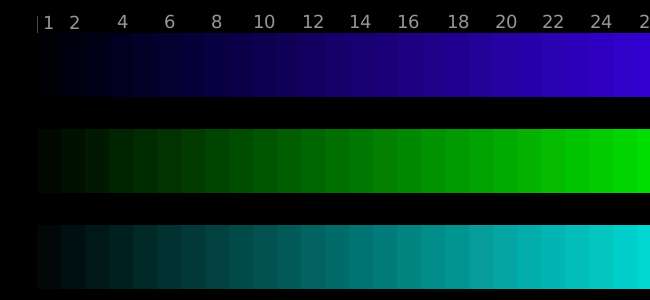
Windows 10, 8.1, 8, dan 7
Windows telah memiliki alat kalibrasi tampilan bawaan sejak Windows 7. Untuk membukanya, luncurkan Panel Kontrol. Pada Windows 10 atau 8.1, Anda dapat melakukannya dengan mengklik kanan tombol Start dan memilih "Control Panel".
Klik "Hardware and Sound" di jendela Control Panel, klik "Display", lalu klik link "Calibrate color" di sisi kiri panel kontrol Display.
Anda juga dapat membuka menu Start, ketik "kalibrasi" ke dalam kotak pencarian, dan klik pintasan "Kalibrasi warna tampilan" yang muncul untuk meluncurkan alat kalibrasi secara langsung.
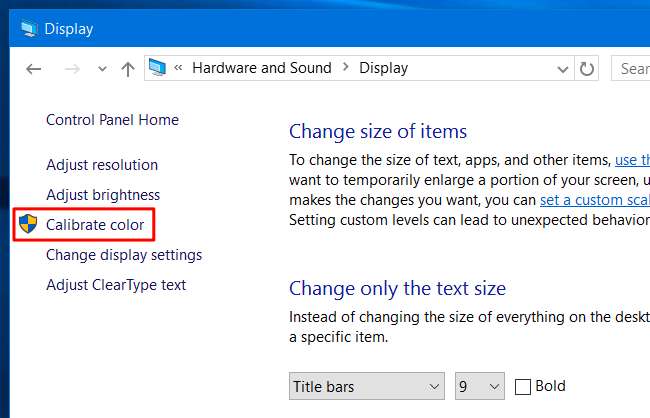
Alat Kalibrasi Warna Tampilan akan muncul. Alat ini akan memandu Anda dalam menyesuaikan berbagai opsi - gamma, kecerahan, kontras, dan keseimbangan warna - menjelaskan arti opsi dan apa yang Anda cari saat menyesuaikan setiap opsi. Windows melakukan pekerjaan yang baik dalam menjelaskan apa yang perlu Anda ketahui, jadi baca saja saat Anda mengikuti wizard.
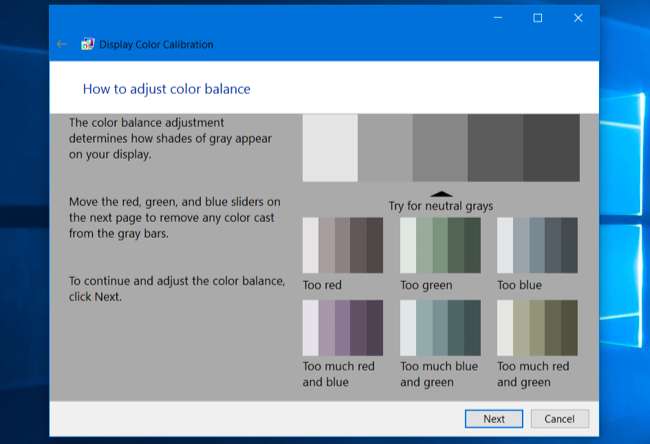
Mac OS X
Mac OS X memiliki alat kalibrasi tampilan bawaan. Untuk membukanya, klik menu Apple pada bilah menu di bagian atas layar Anda dan pilih "System Preferences". Klik opsi "Displays" dalam daftar.
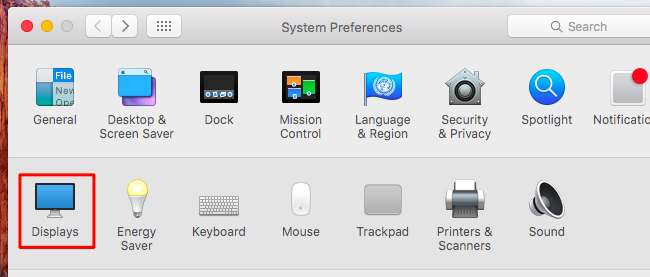
Klik tab "Warna" di bagian atas jendela, lalu klik tombol "Kalibrasi".
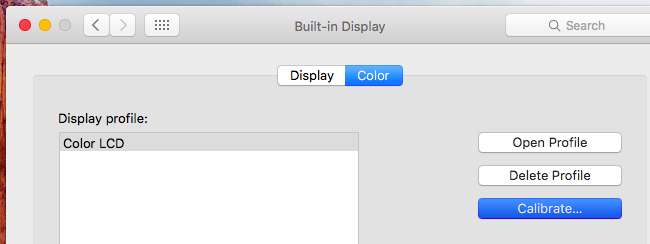
Ini membuka Asisten Kalibrator Layar Apple. Ini akan memandu Anda melalui kalibrasi berbagai pengaturan tampilan, menjelaskan apa yang perlu Anda ketahui dan cara memilih opsi yang ideal dalam perjalanan. Pengaturan yang berbeda mungkin tersedia pada tampilan yang berbeda. Asisten akan menjelaskan apa yang perlu Anda ketahui dan apa yang harus Anda cari saat menyesuaikan berbagai pengaturan.
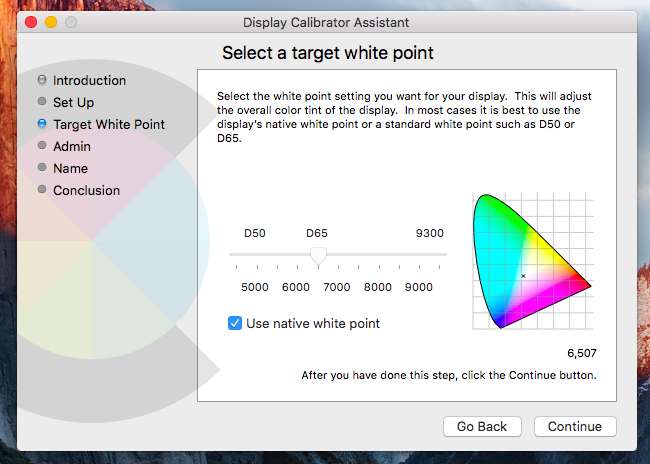
Lingkungan desktop Linux modern mungkin memiliki kalibrasi tampilan dan warna yang terpasang di panel kontrolnya juga. Tentu saja, jika Anda menggunakan desktop Linux, Anda juga dapat memuat halaman web kalibrasi warna dan menyesuaikan setelan di monitor Anda sendiri.
Chromebook dan Chromebox tidak memiliki alat bawaan apa pun untuk ini karena hanya tidak terintegrasi ke dalam Chrome OS. Jika Anda menggunakan Chromebook dengan monitor eksternal atau Chromebox, Anda dapat menggunakan halaman web di atas dan menyesuaikan setelan menggunakan tombol di monitor itu sendiri.
Kredit Gambar: Denelson83 di Wikipedia







